Hostwinds Tutoriais
Resultados da busca por:
Índice
Como instalar um tema WordPress
Tag: WordPress
O WordPress usa temas para mudar a aparência geral e o layout do seu site, e há literalmente milhares de temas gratuitos disponíveis para você usar on-line.A maioria dos temas oferecerá um site de demonstração para que você possa ver como tudo parece em ação antes de instalá-lo no seu site.Idealmente, você deve passar algum tempo on-line procurando por um tema que você se sente se adapte às suas necessidades e, em seguida, você instalá-lo através do painel de controle do WordPress.
Instalando seu tema
Há, em última análise, duas maneiras de instalar um tema no WordPress, completamente na área de administração do WordPress ou encontrando e baixando um tema de um site online. Primeiro passo a como instalar através da sua área de administração. O primeiro passo, independentemente do seu método, é ir para a aparência> temas na sua área de administração do WordPress:
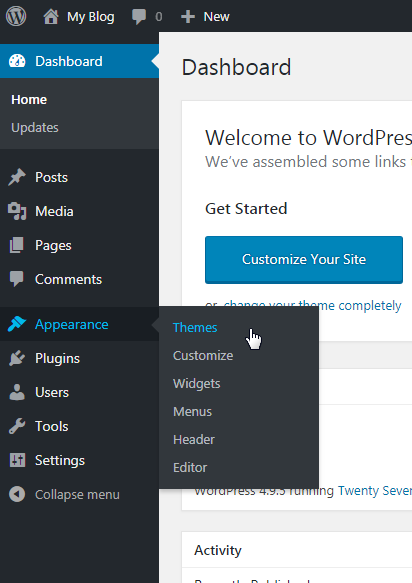
A partir daqui, você pode clicar em um dos dois links para adicionar um novo tema:
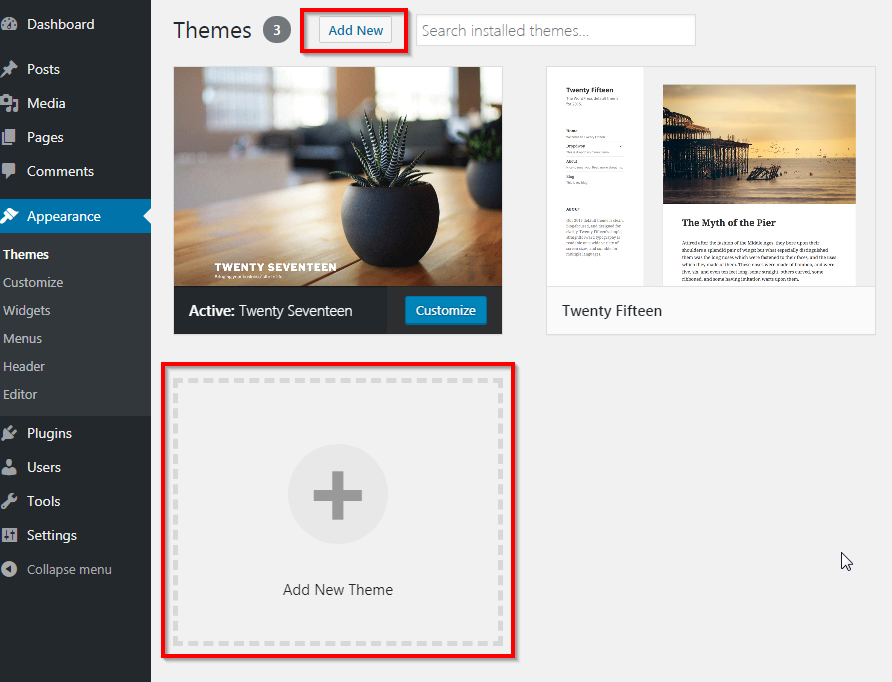
Nesse novo menu, você pode ver muitos temas disponíveis usando a barra de pesquisa e o Filtro de recursos, e pode passar o mouse sobre eles e clicar no botão Visualizar para ver uma demonstração:
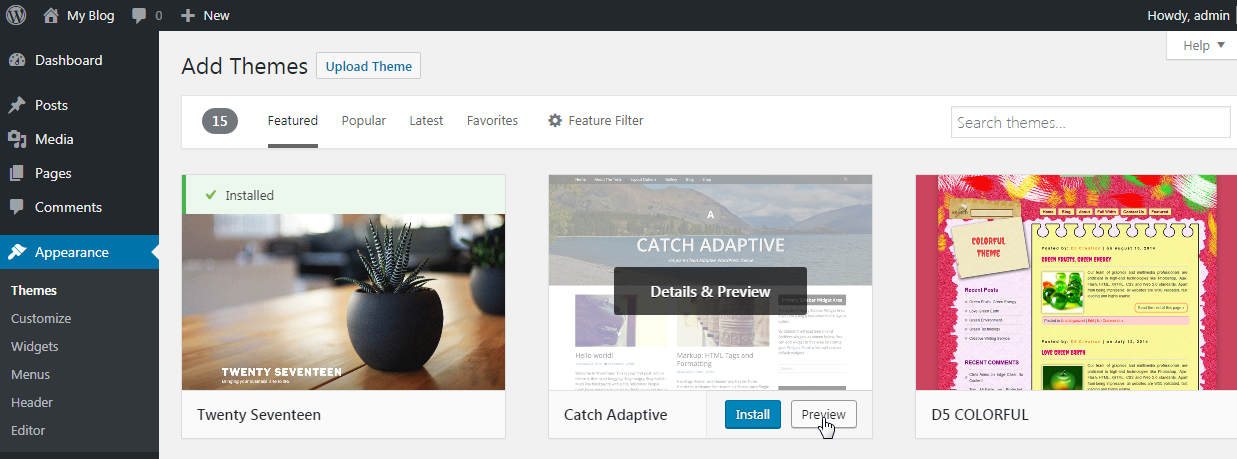
Se você decidir sobre um tema aqui, basta clicar no botão Instalar ao lado do botão Visualizar para instalar o tema.
Você também pode optar por instalar um tema que você encontrou e baixou on-line clicando no botão Carregar tema no topo.A partir daqui, você arrastaria e soltar ou clicar no botão Escolher arquivo para carregar seu tema para a instalação do WordPress.Este arquivo deve estar em um formato .zip.Isso instalará seu tema na sua instalação do WordPress.
Ativando seu tema
Ok, você escolheu seu tema e instalou-o.A única coisa que resta a fazer é ativar.
Mais uma vez, clique em Aparência> Temas, localize seu tema, passe o mouse sobre ele e clique no botão Ativar.
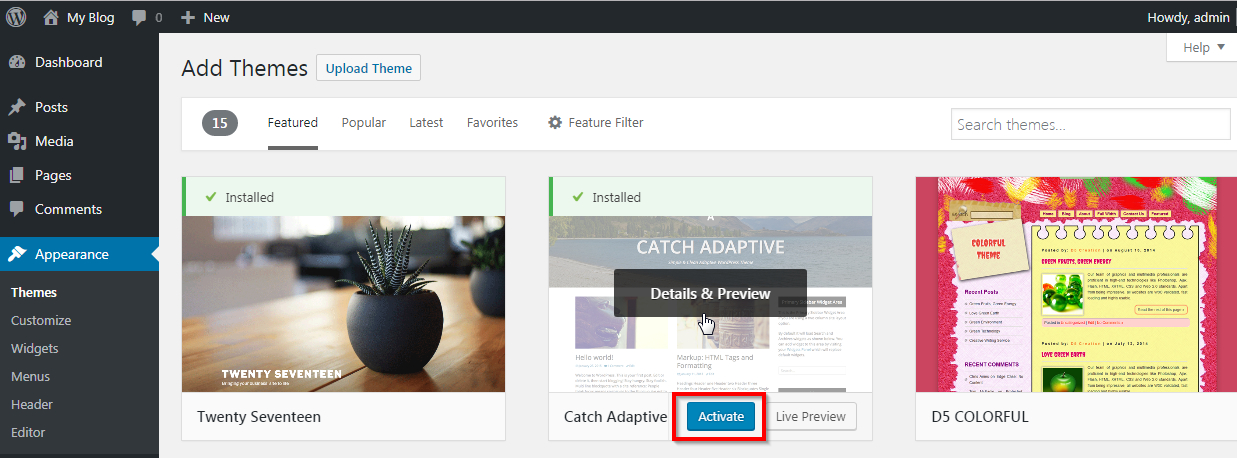
Isso é tudo que há para isso.Seu novo tema agora está ativo.O primeiro lugar que você deve personalizar seu tema seria a opção personalizar sob sua guia de aparência.As opções disponíveis aqui variam de tema para tema, mas é uma ótima maneira de se familiarizar com suas opções.
Possíveis Problemas
Se você baixou um arquivo zip do tema on-line, você pode descobrir que é grande para fazer upload através da área de administração do WordPress, resultando em uma mensagem semelhante a:
O arquivo enviado excede a diretiva upload_max_filesize em php.ini
Nesta instância, você ainda pode instalar o tema, mas com alguns passos adicionais.Você precisaria carregar seu tema através de FTP ou no CPanel File Manager.Para executar via CPanel, faça o login no seu cPanel e vá para o Gerenciador de arquivos.Você vai querer ir para public_html -> WP-Conteúdo -> Temas.É aqui que você deve enviar o arquivo zip do seu tema.
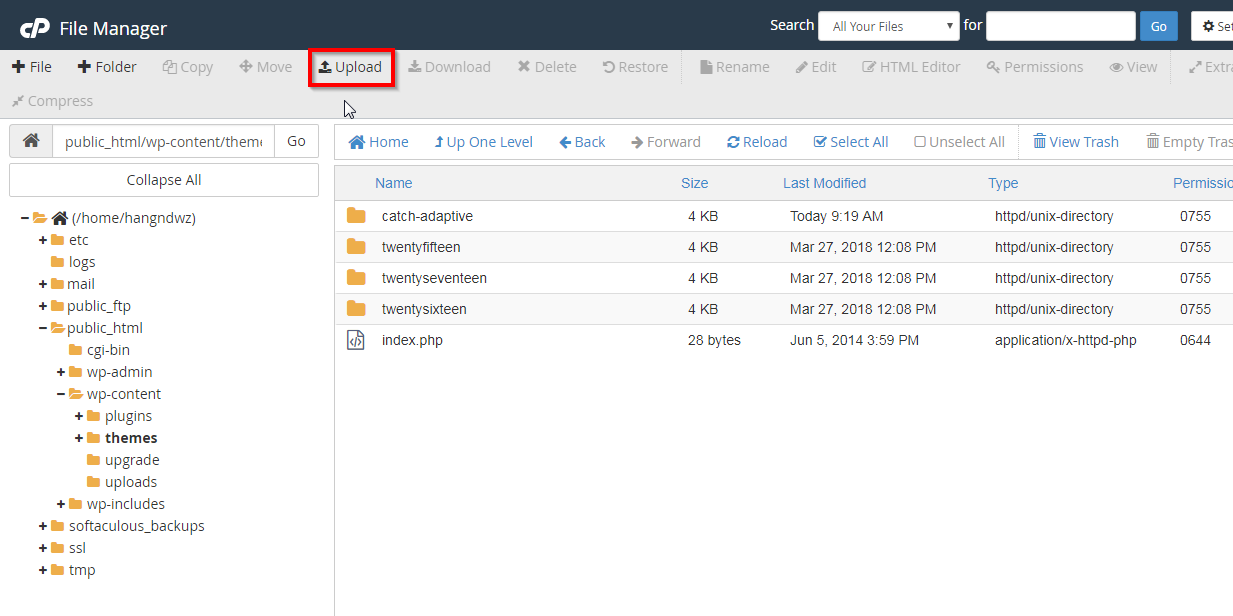
Depois de enviar o arquivo temático, clique no link para voltar ao diretório.Aqui, clique no arquivo zip e, em seguida, clique na opção Extray, que dará a esta janela pop-up:
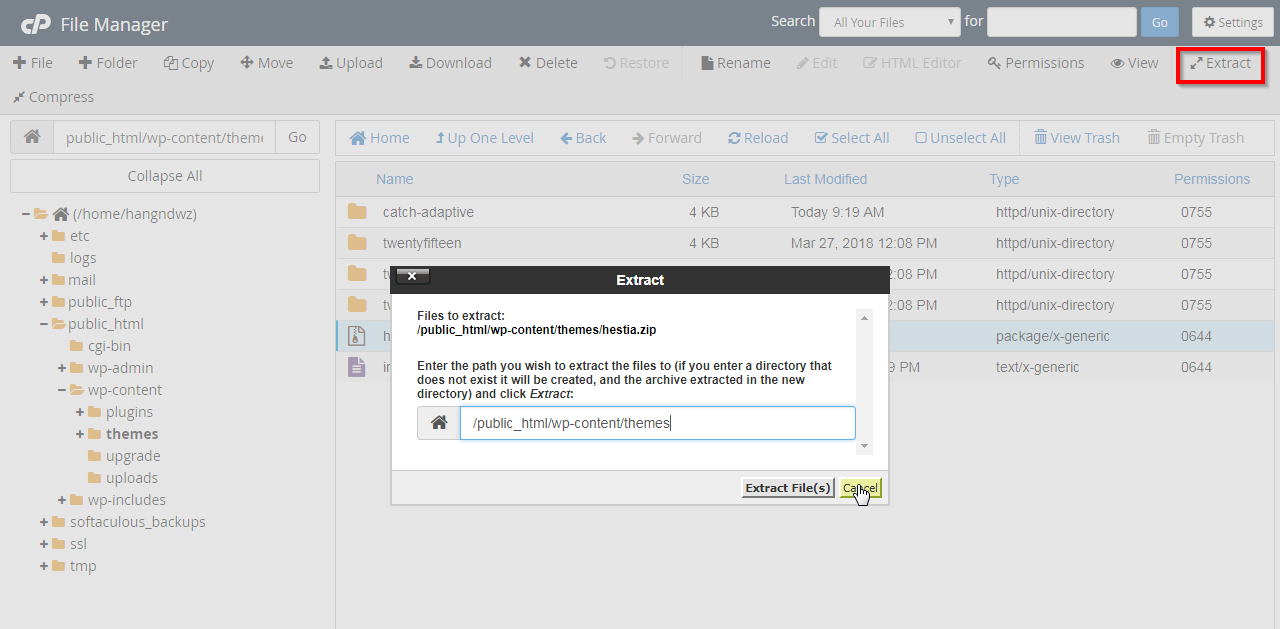
Depois de clicar em Extrair arquivo (s), isso deve acontecer muito rapidamente e sua pasta de temas deve estar presente (neste exemplo, estamos usando o tema Hestia:
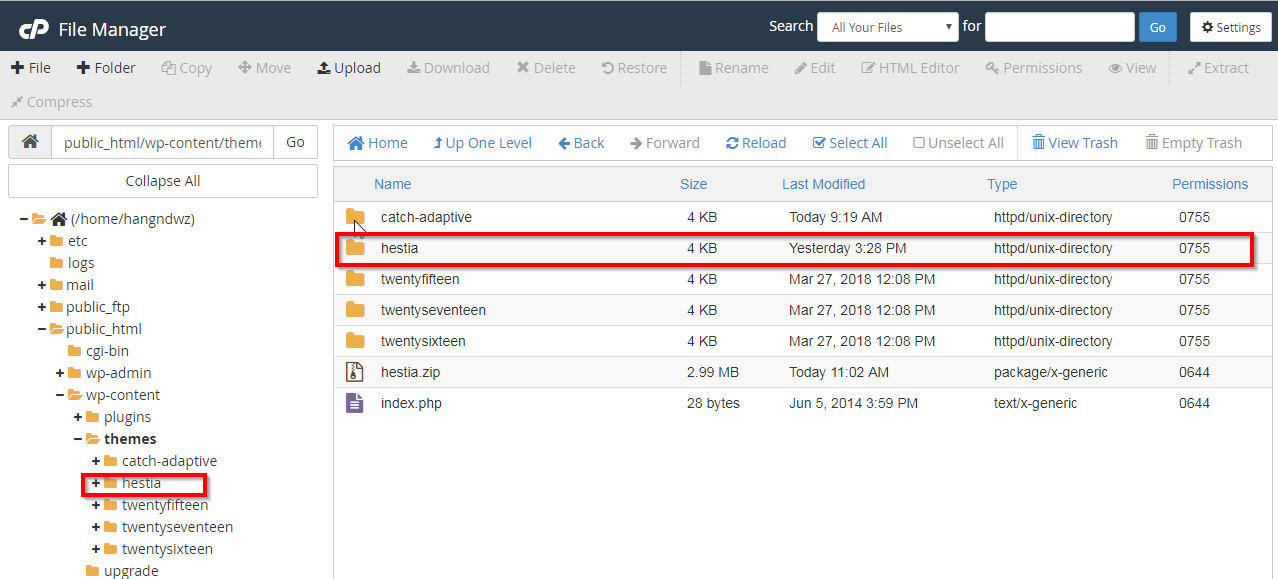
Agora seu tema é instalado manualmente, navegue de volta para a sua área de administrador do WordPress em Aparência> Temas, seu novo tema deve aparecer, e tudo que você precisa fazer é clicar em Ativar:
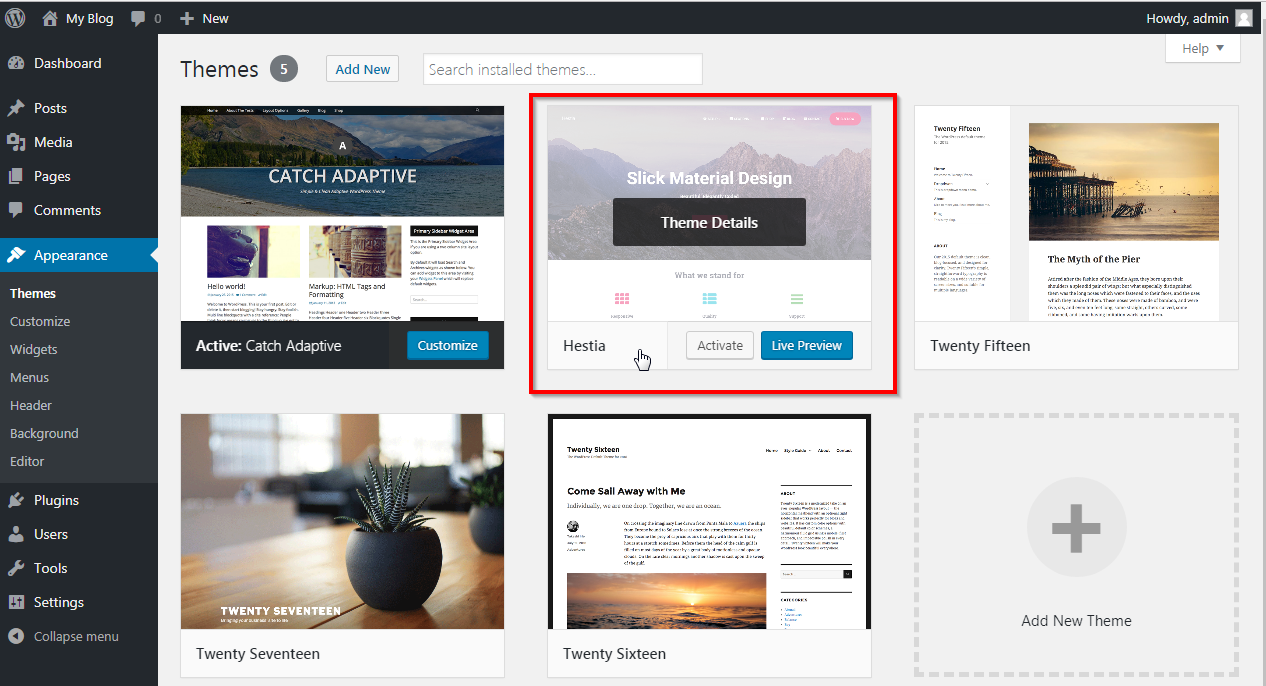
Isso abrange todas as maneiras de instalar um tema WordPress, mas se encontrar algum problema, entre em contato com nosso suporte para obter mais assistência.
Escrito por Hostwinds Team / abril 19, 2018
